怎样用PS进行铺色和上路发布时间:暂无
1.打开软件PS,接着上节课进行绘制,先新建图层使用【画笔工具】给第四幅画上鱼身上在绘制出黄色的鱼鳞的形状。
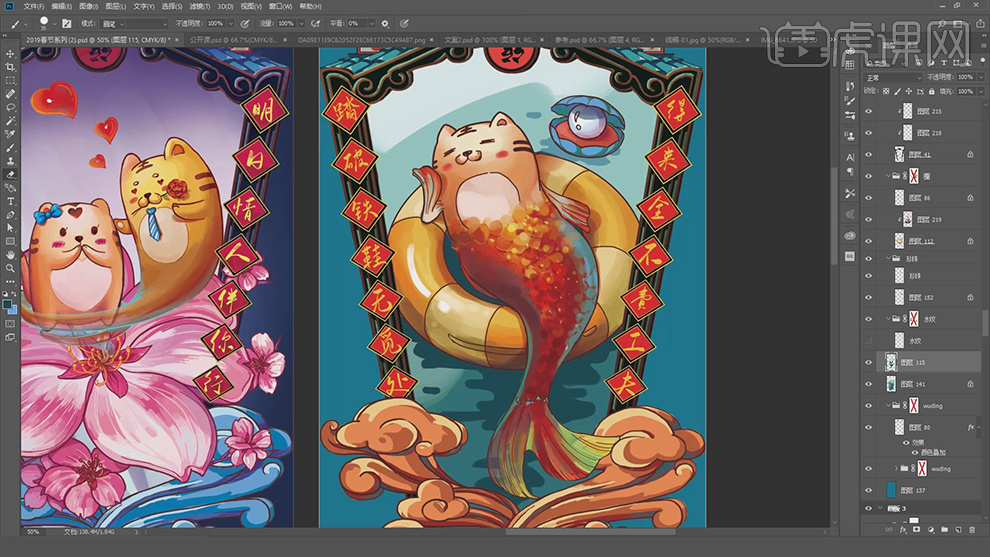
2.在新建图层使用【画笔工具】选择浅蓝色在绘制出背景上的浅蓝色。
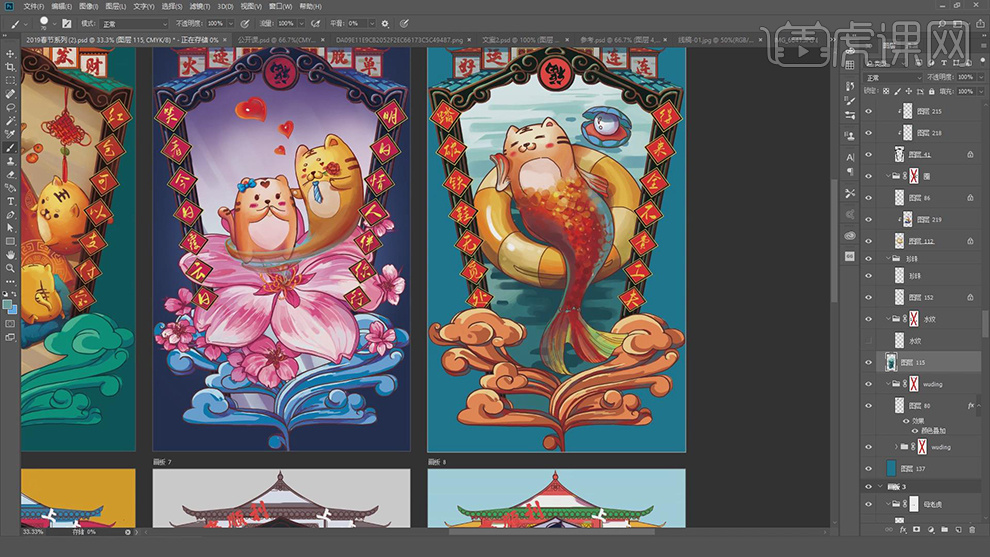
3.在使用【画笔工具】在给第四幅画中背景上水的波纹在绘制出高光的颜色。
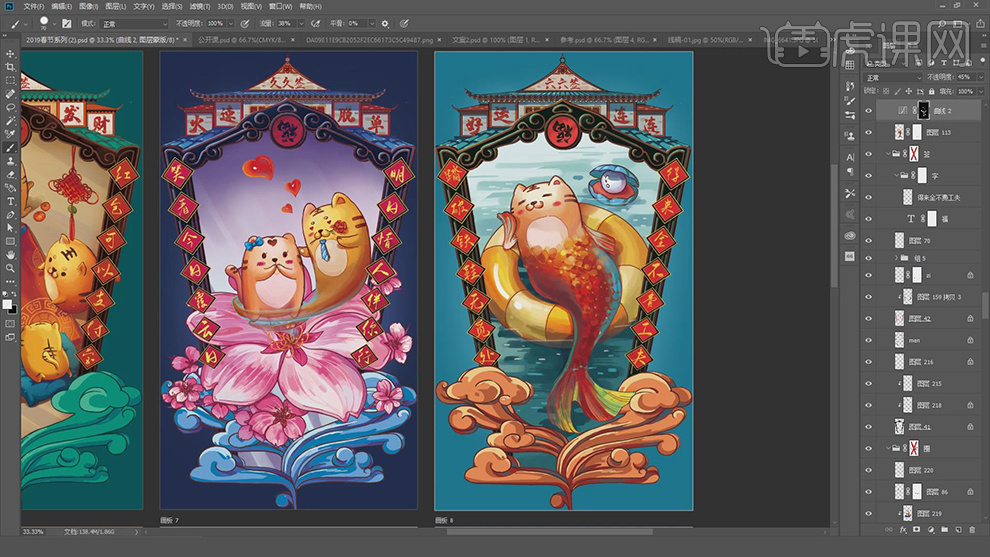
4.在使用【画笔工具】给第五幅画中的老虎上在绘制出老虎的暗部的颜色,在对两边的文字的颜色进行调整。
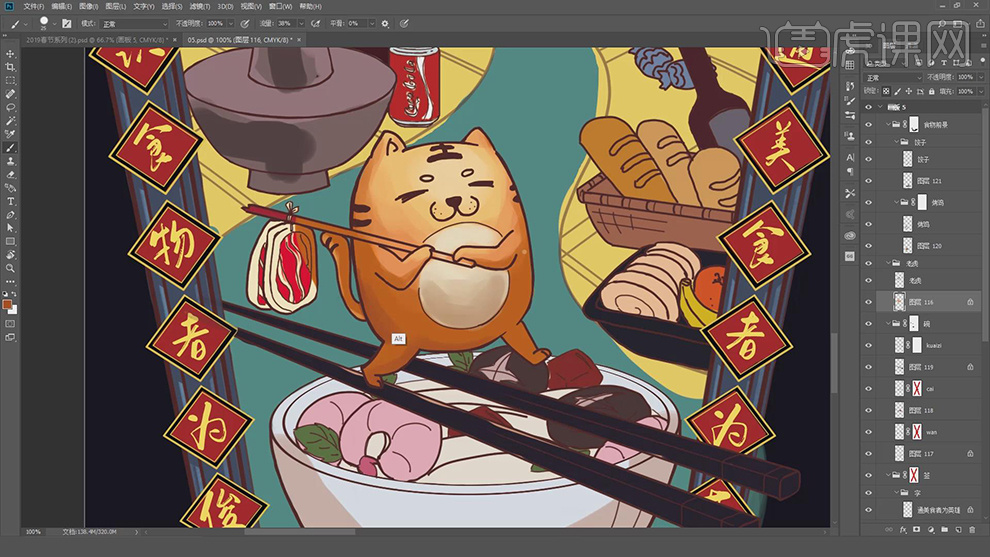
5.在新建图层使用【画笔工具】在绘制出碗和筷子的暗部的颜色。
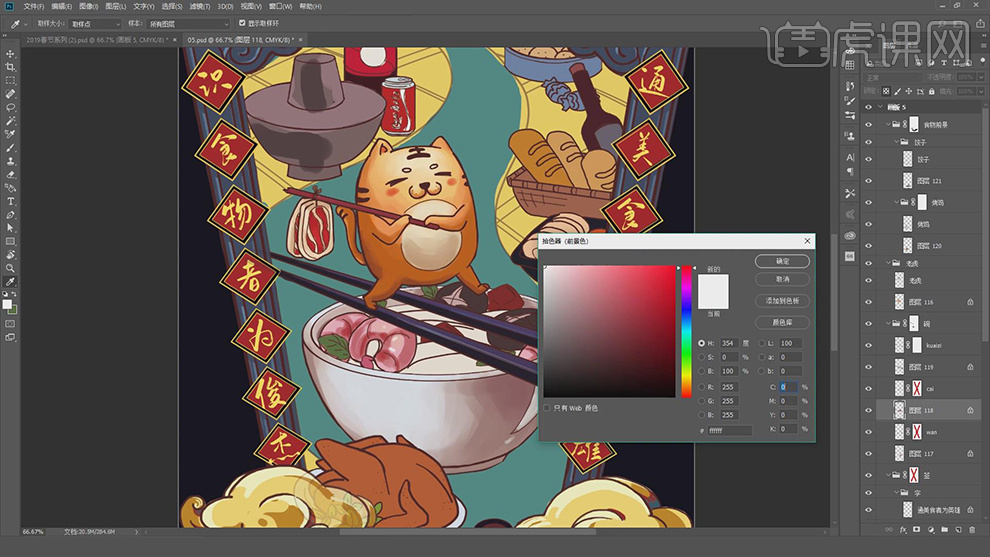
6.在新建图层使用【画笔工具】在绘制出碗里食物的暗部的颜色,在绘制出筷子的阴影。
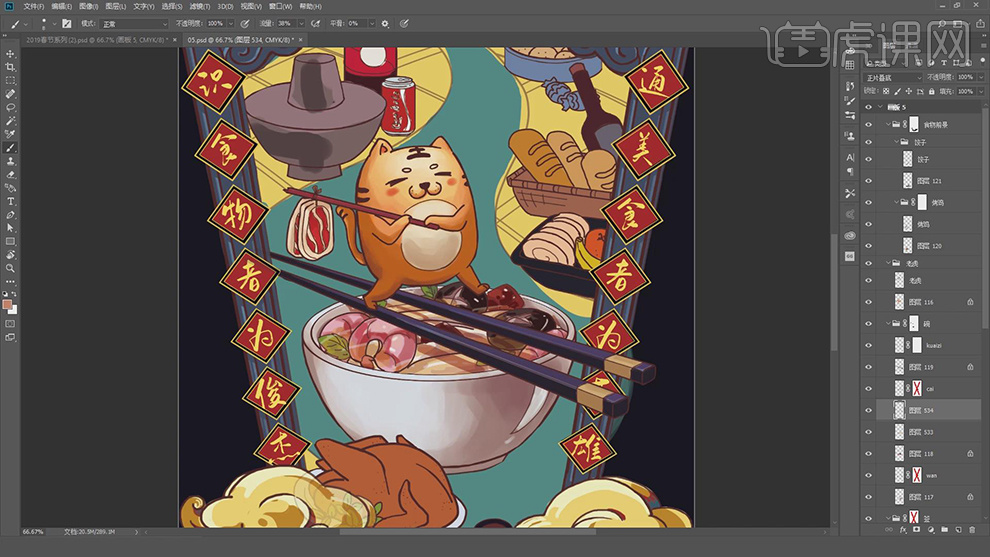
7.在新建图层使用【画笔工具】在绘制出第五幅画中烤鸭和饺子的暗部的颜色。
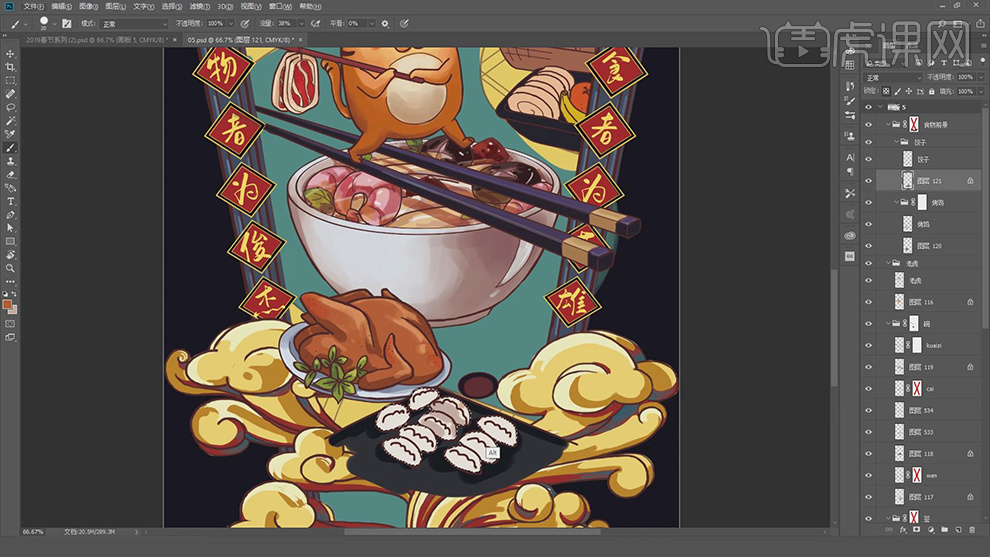
8.在新建图层使用【画笔工具】在绘制出第五幅画上面的火锅,面包各种食物的暗部的颜色。
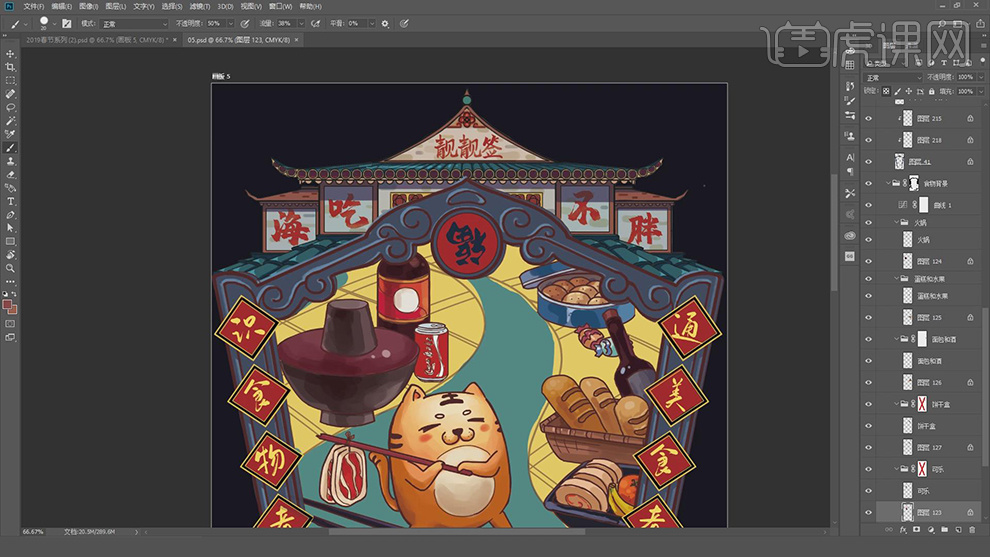
9.在新建图层作为背景图层的剪贴图层,将图层的模式选择【强光】,在使用【画笔工具】绘制出背景上的暗部的颜色。

10.在新建图层使用【画笔工具】在绘制出第六幅画中的财神和元宝的暗部和高光的颜色。

11.在新建图层使用【画笔工具】在绘制出财神身上的装饰的金色的弧线的装饰。

12.在新建图层使用【画笔工具】选择浅一点的蓝色在绘制出财神后面台阶的颜色。

13.在使用【画笔工具】在绘制出画面中黄色的发光的颜色。

14.在新建图层使用【画笔工具】在绘制出第七幅画中老虎的暗部的颜色。

15.在新建图层使用【画笔工具】在绘制出两条鱼上面的亮部和暗部的颜色。

16.在新建图层使用【画笔工具】在绘制出鱼后面的水波纹的浅蓝色的圆环的颜色。
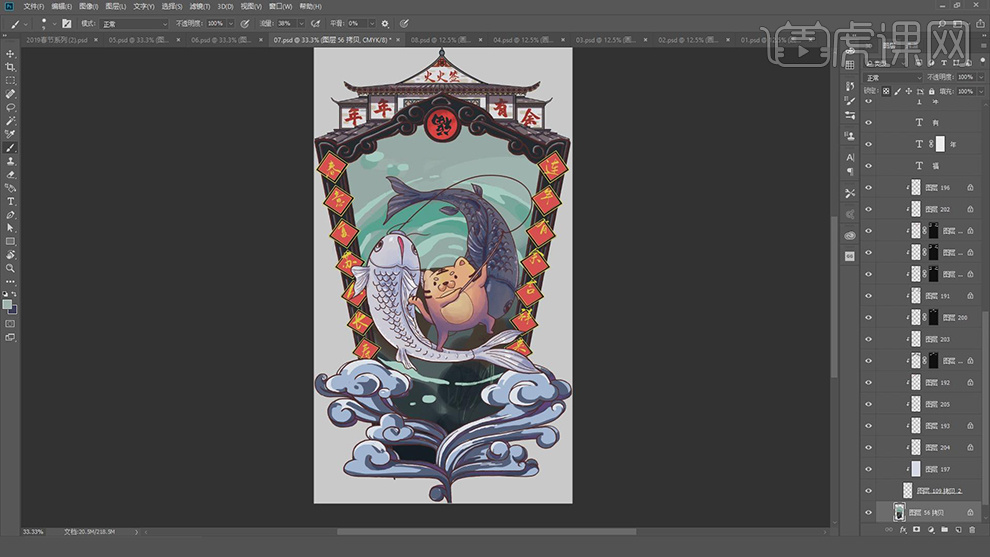
17.在对第七幅画中两侧的文字的颜色和位置进行调整。

18.在新建图层使用【画笔工具】在绘制出第八幅画中主题的暗部的颜色。

19.在新建图层使用【画笔工具】在给每一个人物的头发进行上色。

20.在使用【画笔工具】在绘制出头发上的暗部和高光的颜色。

21.在新建图层使用【画笔工具】选择浅蓝色在对背景上在对云上进行上色。

22.在使用【画笔工具】在绘制出白色云和祥云上的高光的颜色。

23.最终效果如图所示。














